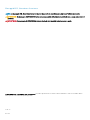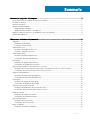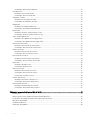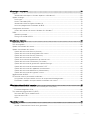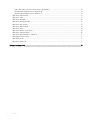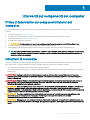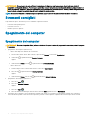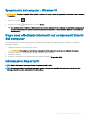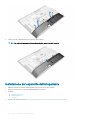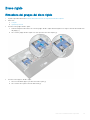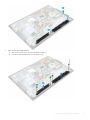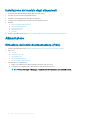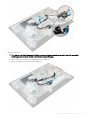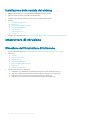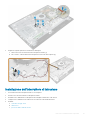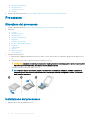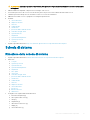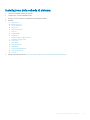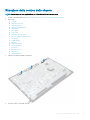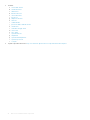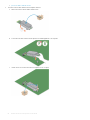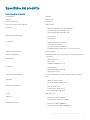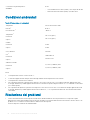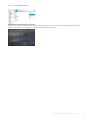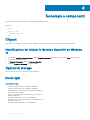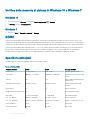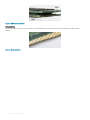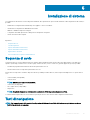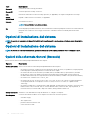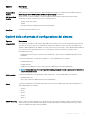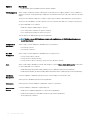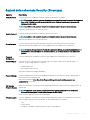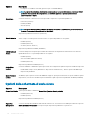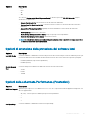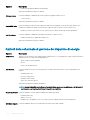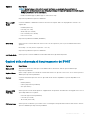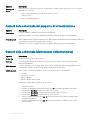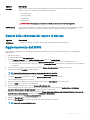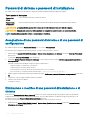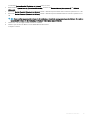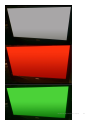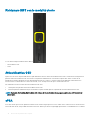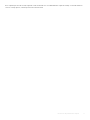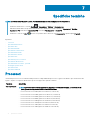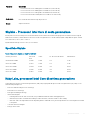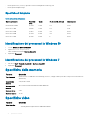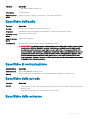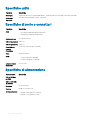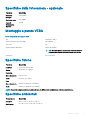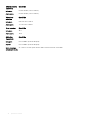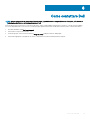Dell OptiPlex 7450 All-In-One
Manuale del proprietario
Modello normativo: W11C
Tipo normativo: W11C002

Messaggi di N.B., Attenzione e Avvertenza
N.B.: un messaggio N.B. (Nota Bene) indica informazioni importanti che contribuiscono a migliorare l'utilizzo del prodotto.
ATTENZIONE: Un messaggio di ATTENZIONE indica un danno potenziale all'hardware o la perdita di dati, e spiega come evitare il
problema.
AVVERTENZA: Un messaggio di AVVERTENZA indica un rischio di danni materiali, lesioni personali o morte.
© 2017 2018 Dell Inc. o sue aliate. Tutti i diritti riservati. Dell, EMC e gli altri marchi sono marchi commerciali di Dell Inc. o delle sue sussidiarie. Gli altri
marchi possono essere marchi dei rispettivi proprietari.
2018 - 04
Rev. A02

Sommario
1 Interventi sui componenti del computer..........................................................................................................7
Prima di intervenire sui componenti interni del computer............................................................................................. 7
Istruzioni di sicurezza.........................................................................................................................................................7
Strumenti consigliati...........................................................................................................................................................8
Spegnimento del computer...............................................................................................................................................8
Spegnimento del computer.........................................................................................................................................8
Spegnimento del computer - Windows 10................................................................................................................9
Dopo aver eettuato interventi sui componenti interni del computer.........................................................................9
Informazioni importanti......................................................................................................................................................9
2 Rimozione e installazione dei componenti.....................................................................................................10
Supporto............................................................................................................................................................................10
Rimozione del piedistallo............................................................................................................................................10
installazione del piedistallo......................................................................................................................................... 12
Coperchio del cavo...........................................................................................................................................................12
Rimozione della copertura del cavo..........................................................................................................................12
Installare la copertura del cavo..................................................................................................................................13
Coperchio posteriore........................................................................................................................................................ 13
Rimozione del coperchio posteriore..........................................................................................................................13
Installazione del coperchio posteriore...................................................................................................................... 14
Unità ottica........................................................................................................................................................................15
Rimozione del gruppo dell'unità ottica..................................................................................................................... 15
Installazione del gruppo dell'unità ottica.................................................................................................................. 16
Scheda di alimentazione e scheda pulsanti a schermo................................................................................................ 16
Rimozione della scheda di alimentazione e della scheda pulsanti OSD (On-Screen Display)............................16
Installazione della scheda di alimentazione e pulsanti OSD................................................................................... 17
Copertura dell'altoparlante...............................................................................................................................................17
Rimozione del coperchio degli altoparlanti...............................................................................................................17
Installazione del coperchio dell'altoparlante.............................................................................................................18
Disco rigido........................................................................................................................................................................ 19
Rimozione del gruppo del disco rigido......................................................................................................................19
Installazione del gruppo del disco rigido..................................................................................................................20
Protezione della scheda di sistema................................................................................................................................ 20
Rimozione della protezione della scheda di sistema...............................................................................................20
Installazione della protezione della scheda di sistema............................................................................................ 21
Moduli di memoria.............................................................................................................................................................21
Rimozione del modulo di memoria............................................................................................................................ 21
Installazione del modulo di memoria........................................................................................................................ 22
Unità SSD (opzionale)..................................................................................................................................................... 22
Rimozione della scheda SSD.................................................................................................................................... 22
Installazione della scheda SSD................................................................................................................................. 23
Batteria a bottone............................................................................................................................................................ 23
Rimozione della batteria a bottone...........................................................................................................................23
Sommario
3

Installazione della batteria a bottone........................................................................................................................24
scheda WLAN...................................................................................................................................................................24
Rimozione della scheda WLAN.................................................................................................................................24
Installazione della scheda WLAN............................................................................................................................. 25
dissipatore di calore......................................................................................................................................................... 25
Rimozione del dissipatore di calore.......................................................................................................................... 25
Installazione del dissipatore di calore....................................................................................................................... 26
Altoparlante.......................................................................................................................................................................26
Rimozione del modulo altoparlante.......................................................................................................................... 26
Installazione del modulo degli altoparlanti............................................................................................................... 28
Alimentatore......................................................................................................................................................................28
Rimozione dell'unità di alimentazione (PSU).......................................................................................................... 28
Installazione dell'unità di alimentazione (PSU)....................................................................................................... 30
staa di montaggio VESA...............................................................................................................................................30
Rimozione del supporto di montaggio VESA..........................................................................................................30
Installazione del supporto di montaggio VESA........................................................................................................31
Scheda del convertitore...................................................................................................................................................31
Rimozione della scheda del convertitore.................................................................................................................32
Installazione della scheda del convertitore..............................................................................................................32
Ventola di sistema............................................................................................................................................................ 33
Rimozione della ventola del sistema.........................................................................................................................33
Installazione della ventola del sistema..................................................................................................................... 34
Interruttore di intrusione..................................................................................................................................................34
Rimozione dell'interruttore di intrusione..................................................................................................................34
Installazione dell'interruttore di intrusione...............................................................................................................35
Processore........................................................................................................................................................................36
Rimozione del processore......................................................................................................................................... 36
Installazione del processore......................................................................................................................................36
Scheda di sistema............................................................................................................................................................ 37
Rimozione della scheda di sistema........................................................................................................................... 37
Installazione della scheda di sistema........................................................................................................................39
Layout della scheda di sistema.................................................................................................................................40
Cornice dello chassis....................................................................................................................................................... 40
Rimozione della cornice dello chassis.......................................................................................................................41
Installazione della cornice dello chassis...................................................................................................................42
Pannello dello schermo....................................................................................................................................................43
Rimozione del pannello dello schermo.....................................................................................................................43
Installazione del pannello dello schermo..................................................................................................................43
3 Modulo di memoria Intel Optane M.2 da 16 GB............................................................................................ 45
Panoramica....................................................................................................................................................................... 45
Requisiti dei driver del modulo di memoria Intel®OptaneTM.....................................................................................45
Installazione del modulo di memoria Intel Optane M.2 da 16 GB............................................................................... 45
Speciche del prodotto................................................................................................................................................... 47
Condizioni ambientali.......................................................................................................................................................48
Risoluzione dei problemi.................................................................................................................................................. 48
4
Sommario

4 Tecnologia e componenti............................................................................................................................. 50
Chipset..............................................................................................................................................................................50
Identicazione del chipset in Gestione dispositivi su Windows 10.......................................................................50
Opzioni di storage............................................................................................................................................................ 50
Dischi rigidi..................................................................................................................................................................50
Unità a stato solido (SSD)......................................................................................................................................... 51
Identicazione del disco rigido in Windows 10........................................................................................................ 51
Accesso al programma di installazione del BIOS.....................................................................................................51
Congurazioni di memoria............................................................................................................................................... 51
Verica della memoria di sistema in Windows 10 e Windows 7 ...........................................................................52
DDR4................................................................................................................................................................................. 52
Speciche principali................................................................................................................................................... 52
Dettagli sulla memoria DDR4.................................................................................................................................... 53
5 Installazione di sistema................................................................................................................................ 55
Sequenza di avvio............................................................................................................................................................55
Tasti di navigazione..........................................................................................................................................................55
Opzioni di installazione del sistema................................................................................................................................56
Opzioni di installazione del sistema................................................................................................................................56
Opzioni della schermata General (Generale).......................................................................................................... 56
Opzioni della schermata di congurazione del sistema......................................................................................... 57
Opzioni della schermata Security (Sicurezza)........................................................................................................59
Opzioni della schermata di avvio sicuro.................................................................................................................. 60
Opzioni di estensione della protezione del software Intel...................................................................................... 61
Opzioni della schermata Performance (Prestazioni)..............................................................................................61
Opzioni della schermata di gestione del risparmio di energia............................................................................... 62
Opzioni della schermata di funzionamento del POST........................................................................................... 63
Opzioni della schermata del supporto di virtualizzazione......................................................................................64
Opzioni della schermata Maintenance (Manutenzione)........................................................................................64
Opzioni della schermata del registro di sistema..................................................................................................... 65
Aggiornamento del BIOS.................................................................................................................................................65
Password di sistema e password di installazione......................................................................................................... 66
Assegnazione di una password di sistema e di una password di congurazione............................................... 66
Eliminazione o modica di una password di installazione o di sistema................................................................ 66
6 Risoluzione dei problemi del computer.........................................................................................................68
Diagnostica avanzata della valutazione del sistema di pre-avvio (ePSA)..................................................................68
Esecuzione diagnostica ePSA.................................................................................................................................. 68
Test automatico integrato dell'LCD (BIST)...................................................................................................................68
Richiamare BIST con le modalità utente..................................................................................................................70
Attiva/disattiva OSD..................................................................................................................................................70
ePSA............................................................................................................................................................................70
7 Speciche tecniche......................................................................................................................................72
Processori..........................................................................................................................................................................72
Skylake - Processori Intel Core di sesta generazione............................................................................................ 73
Sommario
5

Kaby Lake, processori Intel Core di settima generazione...................................................................................... 73
Identicazione dei processori in Windows 10..........................................................................................................74
Identicazione dei processori in Windows 7............................................................................................................74
Speciche della memoria.................................................................................................................................................74
Speciche video............................................................................................................................................................... 74
Speciche dell'audio.........................................................................................................................................................75
Speciche di comunicazione.......................................................................................................................................... 75
Speciche delle schede...................................................................................................................................................75
Speciche dello schermo................................................................................................................................................ 75
Speciche unità................................................................................................................................................................76
Speciche di porte e connettori.....................................................................................................................................76
Speciche di alimentazione.............................................................................................................................................76
Speciche della fotocamera - opzionale........................................................................................................................77
Montaggio a parete VESA...............................................................................................................................................77
Speciche siche............................................................................................................................................................. 77
Speciche ambientali....................................................................................................................................................... 77
8 Come contattare Dell................................................................................................................................... 79
6 Sommario

Interventi sui componenti del computer
Prima di intervenire sui componenti interni del
computer
Per evitare di danneggiare il computer, eettuare la seguente procedura prima di cominciare ad intervenire sui componenti interni del
computer.
1 Assicurarsi di seguire le Istruzioni di sicurezza.
2 Assicurarsi che la supercie di lavoro sia piana e pulita per prevenire eventuali gra al coperchio del computer.
3 Eseguire la procedura di Spegnimento del computer.
4 Scollegare dal computer tutti i cavi di rete.
ATTENZIONE: Per disconnettere un cavo di rete, scollegare prima il cavo dal computer, quindi dal dispositivo di rete.
5 Scollegare il computer e tutte le periferiche collegate dalle rispettive prese elettriche.
6 Tenere premuto il pulsante di alimentazione mentre il computer è scollegato, per mettere a terra la scheda di sistema.
N.B.
: Per evitare possibili scariche elettrostatiche, scaricare a terra l'elettricità statica del corpo utilizzando una fascetta da
polso per la messa a terra o toccando di tanto in tanto una supercie metallica non verniciata contemporaneamente a un
connettore sul retro del computer.
Istruzioni di sicurezza
Utilizzare le seguenti istruzioni di sicurezza per proteggere il computer da danni potenziali e per garantire la propria sicurezza personale.
Salvo altresì indicato, ogni procedura descritta in questo documento presume che esistano le seguenti condizioni:
• sono state lette le informazioni sulla sicurezza fornite assieme al computer.
• Un componente può essere sostituito o, se acquistato separatamente, installato prima di eseguire la procedura di rimozione seguendo
l'ordine inverso.
AVVERTENZA
: Scollegare tutte le fonti di alimentazione prima di aprire il coperchio o i pannelli del computer. Dopo aver
terminato gli interventi sui componenti interni del computer, ricollocare tutti i coperchi, i pannelli e le viti prima di collegare la
fonte di alimentazione.
AVVERTENZA: Prima di eettuare interventi sui componenti interni, leggere le informazioni sulla sicurezza fornite assieme al
computer. Per ulteriori informazioni sulle procedure consigliate, consultare l'home page sulla conformità alle normative
all'indirizzo Web www.Dell.com/regulatory_compliance.
ATTENZIONE: Molte riparazioni possono essere eseguite solo da un tecnico di assistenza qualicato. Eseguire la risoluzione dei
problemi e riparazioni semplici autorizzate nella documentazione del prodotto Dell o come indicato dal team di supporto e
assistenza telefonica o in linea della Dell. I danni dovuti alla manutenzione non autorizzata da Dell non sono coperti dalla garanzia.
Leggere e seguire le istruzioni di sicurezza fornite insieme al prodotto.
ATTENZIONE: Per evitare eventuali scariche elettrostatiche, scaricare a terra l'elettricità statica del corpo utilizzando una
fascetta da polso per la messa a terra o toccando a intervalli regolari una supercie metallica non verniciata
contemporaneamente a un connettore sul retro del computer.
ATTENZIONE: Maneggiare con cura componenti e schede. Non toccare i componenti o i contatti sulle schede. Manipolare una
scheda dai bordi o dalla staa metallica di montaggio. Maneggiare un componente, ad esempio un processore, dai bordi, non dai
piedini.
1
Interventi sui componenti del computer 7

ATTENZIONE: Per scollegare un cavo, aerrare il connettore o la linguetta, non il cavo stesso. Alcuni cavi sono dotati di
connettore con linguette di blocco. Per scollegare questo tipo di cavo, fare pressione sulle linguette di blocco prima di estrarre il
cavo. Nel separare i connettori, mantenerli allineati per evitare di piegare un eventuale piedino. Inoltre, prima di collegare un cavo
accertarsi che entrambi i connettori siano allineati e orientati in modo corretto.
N.B.: Il colore del computer e di alcuni componenti potrebbe apparire diverso da quello mostrato in questo documento.
Strumenti consigliati
Le procedure in questo documento possono richiedere i seguenti strumenti:
• Cacciavite a lama piatta piccolo
• Cacciavite a croce n. 1
• Graetto piccolo in plastica
Spegnimento del computer
Spegnimento del computer
ATTENZIONE: Per evitare la perdita di dati, salvare e chiudere i le aperti e uscire dai programmi in esecuzione prima di spegnere
il computer.
1 Spegnimento del computer (Windows 8.1):
• Utilizzo di un dispositivo abilitato allo soramento:
a Passare il dito dal lato destro dello schermo, aprire il menu Accessi e selezionare Impostazioni.
b Selezionare e quindi selezionare Arresta il sistema.
Oppure
a Sulla schermata Home, toccare e quindi selezionare Arresta il sistema.
• Utilizzo del mouse:
a Puntare l'angolo in alto a destra dello schermo e fare clic su Impostazioni.
b Fare clic sull' e quindi selezionare Arresta il sistema.
Oppure
a Sulla schermata Home, fare clic sull' e quindi selezionare Arresta il sistema.
2 Spegnimento del computer (Windows 7):
a Fare clic su Start .
b Fare clic su Arresta il sistema
Oppure
a Fare clic su Start .
b Fare clic sulla freccia nell'angolo inferiore destro del menu Start, quindi fare clic su Disconnetti.
3 Assicurarsi che il computer e tutte le periferiche collegate siano spenti. Se il computer e le periferiche collegate non si spengono
automaticamente quando si arresta il sistema operativo, premere e tenere premuto il pulsante di accensione per circa 6 secondi.
8
Interventi sui componenti del computer

Spegnimento del computer - Windows 10
ATTENZIONE: Per evitare la perdita di dati, salvare e chiudere i le aperti e uscire dai programmi in esecuzione prima di spegnere
il computer .
1 Fare clic su o toccare l' .
2 Fare clic su o toccare l' , quindi fare clic su o toccare Arresta.
N.B.: Assicurarsi che il computer e tutte le periferiche collegate siano spenti. Se il computer e le periferiche collegate non si
spengono automaticamente quando si arresta il sistema operativo, premere e tenere premuto il pulsante di accensione per
circa 6 secondi.
Dopo aver eettuato interventi sui componenti interni
del computer
Una volta completate le procedure di ricollocamento, assicurarsi di aver collegato tutti i dispositivi esterni, le schede e i cavi prima di
accendere il computer.
1 Collegare al computer tutti i cavi telefonici o di rete.
ATTENZIONE
: Per collegare un cavo di rete, prima inserire il cavo nella periferica di rete, poi collegarlo al computer.
2 Collegare il computer e tutte le periferiche collegate alle rispettive prese elettriche.
3 Accendere il computer.
4 Se richiesto, vericare il corretto funzionamento del computer eseguendo la Diagnostica ePSA.
Informazioni importanti
N.B.
: Evitare di utilizzare il touchscreen in ambienti polverosi, caldi o umidi.
N.B.: Un'improvvisa variazione della temperatura può causare condensa sulla supercie interna dello schermo in vetro, che
scompare dopo breve e non compromette il normale utilizzo.
Interventi sui componenti del computer 9

Rimozione e installazione dei componenti
La seguente sezione fornisce informazioni dettagliate su come rimuovere o installare i componenti dal computer.
Supporto
Rimozione del piedistallo
N.B.: Il sistema è fornito con tre diversi tipi di supporto:
• Supporto ad altezza regolabile
• Supporto di base
• Supporto articolato
La procedura di rimozione è la stessa per tutti e tre i supporti.
1 Seguire le procedure descritte in Prima di eettuare interventi sui componenti interni del computer.
2 Posizionare il computer su una supercie piana e pulita con lo schermo rivolto verso il basso.
3 Per rimuovere il supporto:
a Premere la linguetta sul coperchio per rimuovere il piedistallo [1].
b Sollevare il supporto verso l'alto [2].
N.B.
: Ognuno dei tre supporti si collega e scolegga alla stessa maniera.
2
10 Rimozione e installazione dei componenti

Figura 1. Supporto ad altezza regolabile
Figura 2. Supporto sso
Rimozione e installazione dei componenti
11

Figura 3. Supporto articolato
installazione del piedistallo
1 Collocare il computer su una supercie piana e pulita e allineare il piedistallo, quindi farlo scorrere sul retro del computer.
2 Premere il supporto verso il basso nché non scatta in posizione.
3 Seguire le procedure descritte in Dopo aver eettuato gli interventi sui componenti interni del computer.
Coperchio del cavo
Rimozione della copertura del cavo
1 Seguire le procedure descritte in Prima di eettuare interventi sui componenti interni del computer.
2 Rimuovere il piedistallo.
3 Rimuovere il coperchio del cavo:
a Rimuovere la vite che ssa il copricavi al computer [1].
b Spingere le linguette di sbloccaggio per rilasciare il coperchio del cavo [2].
c Sollevare il copricavi per rimuoverlo dal computer [3].
12
Rimozione e installazione dei componenti

Installare la copertura del cavo
1 Allineare le tacche sul coperchio del cavo ai fori sul computer e premere il copricavi no a farlo scattare in posizione.
2 Serrare la vite che ssa la copertura del cavo al computer.
3 Installare il piedistallo.
4 Seguire le procedure descritte in Dopo aver eettuato gli interventi sui componenti interni del computer.
Coperchio posteriore
Rimozione del coperchio posteriore
1 Seguire le procedure descritte in Prima di eettuare interventi sui componenti interni del computer.
2 Rimuovere:
a sostegno
b copertura del cavo
3 Fare leva dal basso sui bordi del coperchio posteriore per sganciarlo dal computer.
Rimozione e installazione dei componenti
13

4 Estrarre il coperchio posteriore dal computer.
Installazione del coperchio posteriore
1 Allineare le tacche sul coperchio posteriore ai fori sul computer e premere il coperchio no a farlo scattare in posizione.
2 Installare:
14
Rimozione e installazione dei componenti

a copertura del cavo
b sostegno
3 Seguire le procedure descritte in Dopo aver eettuato gli interventi sui componenti interni del computer.
Unità ottica
Rimozione del gruppo dell'unità ottica
1 Seguire le procedure descritte in Prima di eettuare interventi sui componenti interni del computer.
2 Rimuovere:
a sostegno
b coperchio posteriore
3 Per rimuovere il gruppo dell'unità ottica:
a Premere la linguetta di ssaggio alla base dell'unità per sbloccare il gruppo dell'unità ottica [1].
b Far scorrere il gruppo dell'unità ottica per rimuoverlo dal computer [3][2].
4 Per rimuovere il supporto dell'unità ottica:
a Rimuovere le viti che ssano il supporto dell'unità ottica [1].
b Rimuovere il supporto dall'unità ottica [2].
Rimozione e installazione dei componenti
15

Installazione del gruppo dell'unità ottica
1 Collocare la staa in modo da allinearla ai fori delle viti sull'unità ottica.
2 Serrare le viti che ssano il supporto all'unità ottica.
3 Inserire il gruppo unità ottica nel relativo alloggiamento no a farlo scattare.
4 Installare:
a coperchio posteriore
b sostegno
5 Seguire le procedure descritte in Dopo aver eettuato gli interventi sui componenti interni del computer.
Scheda di alimentazione e scheda pulsanti a schermo
Rimozione della scheda di alimentazione e della scheda
pulsanti OSD (On-Screen Display)
1 Seguire le procedure descritte in Prima di eettuare interventi sui componenti interni del computer.
2 Rimuovere:
a sostegno
b coperchio posteriore
c Unità ottica
3 Per rimuovere la scheda di alimentazione e i pulsanti OSD:
a Rimuovere la vite per rimuovere la piastra di metallo che ssa la scheda pulsanti OSD e scheda di alimentazione al computer [1].
b Staccare il nastro dalla scheda pulsanti OSD [2].
c Sollevare la scheda di alimentazione e la scheda pulsanti OSD dallo chassis.
d Scollegare i cavi dalla scheda di alimentazione e la scheda pulsanti OSD per sbloccare la scheda dal computer [3].
16
Rimozione e installazione dei componenti

Installazione della scheda di alimentazione e pulsanti OSD
1 Collegare il cavo alla scheda di alimentazione e alla scheda pulsanti OSD.
2 Applicare il nastro sulla scheda pulsanti OSD.
3 Inserire la scheda di alimentazione e pulsanti OSD nello slot.
4 Allineare la piastra metallica sulla scheda alimentazione e pulsanti OSD.
5 Serrare la vite per ssare la scheda alimentazione e pulsanti OSD.
6 Installare:
a Unità ottica
b coperchio posteriore
c sostegno
7 Seguire le procedure descritte in Dopo aver eettuato gli interventi sui componenti interni del computer.
Copertura dell'altoparlante
Rimozione del coperchio degli altoparlanti
1 Seguire le procedure descritte in Prima di eettuare interventi sui componenti interni del computer.
2 Rimuovere:
a sostegno
b copertura del cavo
c coperchio posteriore
3 Per rimuovere il coperchio degli altoparlanti:
a Rimuovere le viti che ssano il coperchio dell'altoparlante al computer [1].
b Far scorrere il coperchio dell'altoparlante per liberarlo dal computer [2].
Rimozione e installazione dei componenti
17

4 Tirare il coperchio dell'altoparlante per rimuoverlo dal computer.
N.B.: Per evitare di danneggiare il coperchio posteriore, sganciarlo dalle linguette.
Installazione del coperchio dell'altoparlante
1 Allineare e spingere il coperchio dell'altoparlante in posizione sul retro del computer.
2 Serrare le viti che ssano il coperchio dell'altoparlante al computer.
3 Installare:
a coperchio posteriore
b copertura del cavo
c sostegno
4 Seguire le procedure descritte in Dopo aver eettuato gli interventi sui componenti interni del computer.
18
Rimozione e installazione dei componenti

Disco rigido
Rimozione del gruppo del disco rigido
1 Seguire le procedure descritte in Prima di eettuare interventi sui componenti interni del computer.
2 Rimuovere:
a sostegno
b coperchio posteriore
3 Per rimuovere il gruppo del disco rigido:
a Premere la linguetta sulla staa e far scorrere il gruppo del disco rigido nché le linguette non vengono rilasciate da entrambi i lati
del gruppo [1].
b Far scorrere il gruppo del disco rigido verso l'alto per rimuoverlo dal computer [2].
4
Per rimuovere il supporto del disco rigido:
a Far leva sui bordi del supporto per sbloccare il disco rigido [1].
b Far scorrere il disco rigido e sollevarlo dalla staa [2].
Rimozione e installazione dei componenti
19

Installazione del gruppo del disco rigido
1 Allineare il disco rigido no a quando le tacche non sono allineate e il disco rigido è ssato nel relativo supporto.
2 Posizionare il disco rigido nella gabbia apposita no ad allineare le tacche, quindi far scorrere il gruppo del disco rigido nché la scheda
non scatta nella gabbia.
3 Installare:
a coperchio posteriore
b sostegno
4 Seguire le procedure descritte in Dopo aver eettuato gli interventi sui componenti interni del computer.
Protezione della scheda di sistema
Rimozione della protezione della scheda di sistema
1 Seguire le procedure descritte in Prima di eettuare interventi sui componenti interni del computer.
2 Rimuovere:
a sostegno
b coperchio posteriore
3 Rimuovere lo schermo della scheda di sistema:
a Premere sulla linguetta di ssaggio per sbloccare la protezione della scheda di sistema dagli alloggiamenti sul computer [1].
b Far scorrere e rimuovere la protezione della scheda di sistema dal computer [2].
20
Rimozione e installazione dei componenti
La pagina sta caricando ...
La pagina sta caricando ...
La pagina sta caricando ...
La pagina sta caricando ...
La pagina sta caricando ...
La pagina sta caricando ...
La pagina sta caricando ...
La pagina sta caricando ...
La pagina sta caricando ...
La pagina sta caricando ...
La pagina sta caricando ...
La pagina sta caricando ...
La pagina sta caricando ...
La pagina sta caricando ...
La pagina sta caricando ...
La pagina sta caricando ...
La pagina sta caricando ...
La pagina sta caricando ...
La pagina sta caricando ...
La pagina sta caricando ...
La pagina sta caricando ...
La pagina sta caricando ...
La pagina sta caricando ...
La pagina sta caricando ...
La pagina sta caricando ...
La pagina sta caricando ...
La pagina sta caricando ...
La pagina sta caricando ...
La pagina sta caricando ...
La pagina sta caricando ...
La pagina sta caricando ...
La pagina sta caricando ...
La pagina sta caricando ...
La pagina sta caricando ...
La pagina sta caricando ...
La pagina sta caricando ...
La pagina sta caricando ...
La pagina sta caricando ...
La pagina sta caricando ...
La pagina sta caricando ...
La pagina sta caricando ...
La pagina sta caricando ...
La pagina sta caricando ...
La pagina sta caricando ...
La pagina sta caricando ...
La pagina sta caricando ...
La pagina sta caricando ...
La pagina sta caricando ...
La pagina sta caricando ...
La pagina sta caricando ...
La pagina sta caricando ...
La pagina sta caricando ...
La pagina sta caricando ...
La pagina sta caricando ...
La pagina sta caricando ...
La pagina sta caricando ...
La pagina sta caricando ...
La pagina sta caricando ...
La pagina sta caricando ...
-
 1
1
-
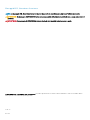 2
2
-
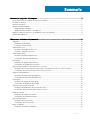 3
3
-
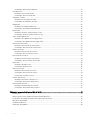 4
4
-
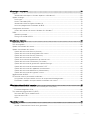 5
5
-
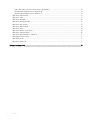 6
6
-
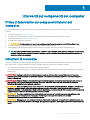 7
7
-
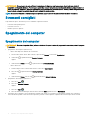 8
8
-
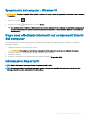 9
9
-
 10
10
-
 11
11
-
 12
12
-
 13
13
-
 14
14
-
 15
15
-
 16
16
-
 17
17
-
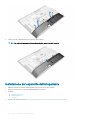 18
18
-
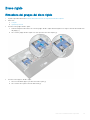 19
19
-
 20
20
-
 21
21
-
 22
22
-
 23
23
-
 24
24
-
 25
25
-
 26
26
-
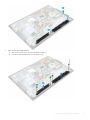 27
27
-
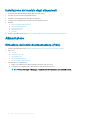 28
28
-
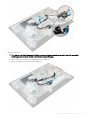 29
29
-
 30
30
-
 31
31
-
 32
32
-
 33
33
-
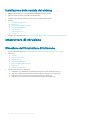 34
34
-
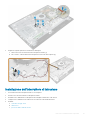 35
35
-
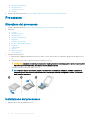 36
36
-
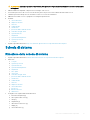 37
37
-
 38
38
-
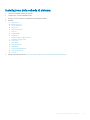 39
39
-
 40
40
-
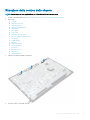 41
41
-
 42
42
-
 43
43
-
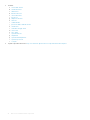 44
44
-
 45
45
-
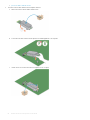 46
46
-
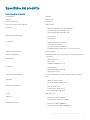 47
47
-
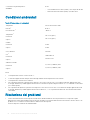 48
48
-
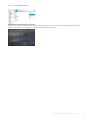 49
49
-
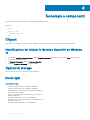 50
50
-
 51
51
-
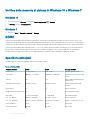 52
52
-
 53
53
-
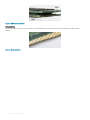 54
54
-
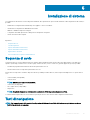 55
55
-
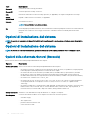 56
56
-
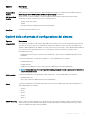 57
57
-
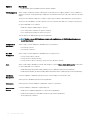 58
58
-
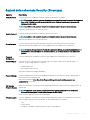 59
59
-
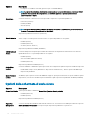 60
60
-
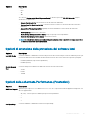 61
61
-
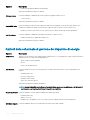 62
62
-
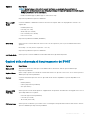 63
63
-
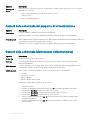 64
64
-
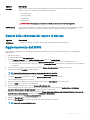 65
65
-
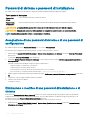 66
66
-
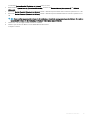 67
67
-
 68
68
-
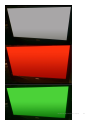 69
69
-
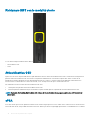 70
70
-
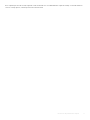 71
71
-
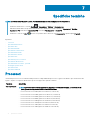 72
72
-
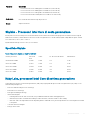 73
73
-
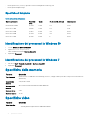 74
74
-
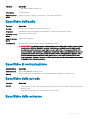 75
75
-
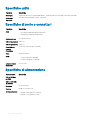 76
76
-
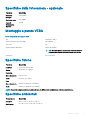 77
77
-
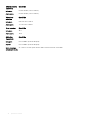 78
78
-
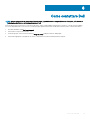 79
79
Dell OptiPlex 7450 All In One Manuale del proprietario
- Tipo
- Manuale del proprietario
- Questo manuale è adatto anche per
Documenti correlati
-
Dell OptiPlex 5250 All In One Manuale del proprietario
-
Dell OptiPlex 3011 Manuale del proprietario
-
Dell OptiPlex 5050 Manuale del proprietario
-
Dell OptiPlex 7050 Manuale del proprietario
-
Dell OptiPlex 3050 Manuale del proprietario
-
Dell OptiPlex 7440 All-In-One Manuale del proprietario
-
Dell OptiPlex 3240 All-in-One Manuale del proprietario
-
Dell OptiPlex 9020 All-In-One Manuale del proprietario
-
Dell OptiPlex 9030 All In One Manuale del proprietario
-
Dell OptiPlex 3030 All In One Manuale del proprietario